Cara instal laptop asus dengan flashdisk – Ingin menginstal ulang sistem operasi pada laptop ASUS Anda? Kini Anda dapat melakukannya dengan mudah menggunakan flashdisk. Ikuti panduan langkah demi langkah kami untuk menginstal laptop ASUS Anda dengan flashdisk, dan dapatkan sistem yang segar dan baru dalam waktu singkat.
Dengan menggunakan flashdisk bootable, Anda dapat menginstal sistem operasi baru atau memperbaiki masalah yang ada pada laptop ASUS Anda. Panduan ini akan memandu Anda melalui setiap langkah, mulai dari mempersiapkan laptop hingga menyelesaikan pengaturan pasca instalasi.
Persiapan Instalasi

Menginstal sistem operasi pada laptop ASUS menggunakan flashdisk membutuhkan persiapan yang matang. Berikut langkah-langkah penting yang harus diikuti:
Pertama, pastikan laptop ASUS dalam kondisi baik dan tidak mengalami masalah teknis. Siapkan flashdisk berkapasitas minimal 8GB dan adaptor USB jika diperlukan.
Membuat Flashdisk Bootable, Cara instal laptop asus dengan flashdisk
Langkah selanjutnya adalah membuat flashdisk bootable yang berisi sistem operasi yang ingin diinstal. Unduh file ISO sistem operasi dari situs resmi, lalu gunakan alat pembuatan flashdisk bootable seperti Rufus atau Etcher untuk memformat dan menyalin file ISO ke flashdisk.
Pengaturan BIOS
Pengaturan BIOS (Basic Input/Output System) sangat penting untuk mengkonfigurasi laptop ASUS agar dapat melakukan booting dari flashdisk. Berikut langkah-langkahnya:
Masuk ke BIOS
- Nyalakan laptop dan segera tekan tombol yang sesuai (biasanya F2, F10, atau Del) untuk masuk ke BIOS.
- Cari opsi “Boot Order” atau “Boot Sequence” dan ubah urutan boot agar flashdisk berada di urutan pertama.
- Simpan perubahan dan keluar dari BIOS.
Konfigurasi Pengaturan Boot
- Pastikan flashdisk yang berisi file instalasi telah terpasang ke laptop.
- Masuk ke BIOS seperti langkah sebelumnya.
- Cari opsi “Secure Boot” dan nonaktifkan.
- Cari opsi “Fast Boot” dan nonaktifkan juga.
- Simpan perubahan dan keluar dari BIOS.
Proses Instalasi
Instalasi sistem operasi pada laptop ASUS dari flashdisk merupakan proses yang relatif mudah dan dapat dilakukan oleh pengguna awam sekalipun. Berikut adalah langkah-langkahnya:
Membuat Flashdisk Bootable, Cara instal laptop asus dengan flashdisk
Sebelum memulai instalasi, Anda perlu membuat flashdisk bootable yang berisi file sistem operasi. Untuk melakukannya, Anda dapat menggunakan alat pembuatan media instalasi yang disediakan oleh Microsoft atau pihak ketiga.
Mengubah Urutan Boot
Setelah membuat flashdisk bootable, Anda perlu mengubah urutan boot pada laptop ASUS agar dapat boot dari flashdisk. Untuk melakukannya, masuk ke pengaturan BIOS dan ubah urutan boot sehingga flashdisk menjadi prioritas pertama.
Memulai Instalasi
Setelah mengubah urutan boot, restart laptop dan tunggu hingga proses boot dari flashdisk dimulai. Anda akan melihat layar instalasi Windows. Ikuti petunjuk pada layar untuk melanjutkan proses instalasi.
Mempartisi Hard Drive
Selama proses instalasi, Anda akan diminta untuk mempartisi hard drive. Partisi adalah pembagian logis pada hard drive yang digunakan untuk menyimpan data. Anda dapat membuat partisi baru atau menggunakan partisi yang sudah ada.
Memformat Partisi
Setelah mempartisi hard drive, Anda perlu memformat partisi yang akan digunakan untuk menginstal sistem operasi. Pemformatan akan menghapus semua data yang ada pada partisi tersebut.
Menginstal Sistem Operasi
Setelah mempartisi dan memformat hard drive, proses instalasi sistem operasi akan dimulai. Proses ini dapat memakan waktu beberapa menit atau jam, tergantung pada kecepatan komputer Anda.
Menyelesaikan Instalasi
Setelah proses instalasi selesai, Anda akan diminta untuk membuat akun pengguna dan mengatur pengaturan dasar. Setelah itu, laptop ASUS Anda akan siap digunakan dengan sistem operasi baru.
Pengaturan Pasca Instalasi
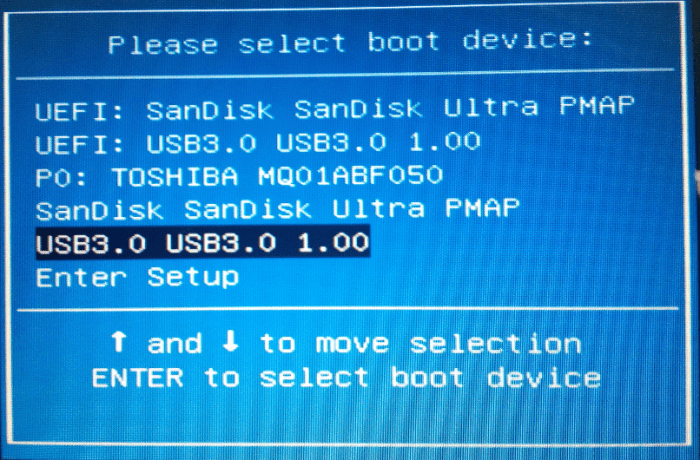
Setelah instalasi sistem operasi selesai, terdapat beberapa langkah pengaturan yang perlu dilakukan untuk memastikan laptop berfungsi dengan baik. Pengaturan ini meliputi pembuatan akun pengguna, koneksi ke jaringan Wi-Fi, instalasi driver, dan optimalisasi sistem.
Pembuatan Akun Pengguna
Langkah pertama adalah membuat akun pengguna. Akun ini akan digunakan untuk mengakses laptop dan menyesuaikan pengaturan sesuai preferensi pengguna.
- Klik tombol “Start” dan pilih “Settings”.
- Pilih “Accounts” dan kemudian “Family & other users”.
- Klik “Add someone else to this PC”.
- Masukkan informasi akun, seperti nama pengguna dan kata sandi.
- Pilih jenis akun (administrator atau standar).
Koneksi ke Jaringan Wi-Fi
Langkah selanjutnya adalah menghubungkan laptop ke jaringan Wi-Fi. Koneksi ini akan memungkinkan laptop untuk mengakses internet dan berkomunikasi dengan perangkat lain di jaringan.
Bagi pengguna laptop Asus yang ingin menginstal ulang sistem operasi melalui flashdisk, terdapat langkah-langkah mudah yang bisa diikuti. Namun, proses instalasi ini juga dapat diterapkan pada perangkat ponsel pintar. Untuk mengetahui cara cara instal hp sendiri , silakan merujuk pada panduan lengkapnya di situs EasyFindSoft.
Setelah berhasil menginstal ulang sistem operasi hp, pengguna dapat kembali melanjutkan proses instalasi laptop Asus menggunakan flashdisk dengan mengikuti petunjuk yang tersedia.
- Klik ikon Wi-Fi di bilah tugas.
- Pilih jaringan Wi-Fi yang ingin dihubungkan.
- Masukkan kata sandi jaringan jika diperlukan.
- Klik “Connect”.
Instalasi Driver
Driver adalah perangkat lunak yang memungkinkan sistem operasi berkomunikasi dengan perangkat keras laptop. Instalasi driver sangat penting untuk memastikan semua perangkat keras berfungsi dengan benar.
Driver dapat diunduh dari situs web produsen laptop atau dari Windows Update.
- Buka Device Manager dengan mengetik “devmgmt.msc” di kotak pencarian.
- Perluas kategori perangkat keras.
- Klik kanan pada perangkat yang tidak memiliki driver dan pilih “Update driver”.
- Pilih “Search automatically for drivers”.
Optimalisasi Sistem
Setelah driver terinstal, langkah terakhir adalah mengoptimalkan sistem untuk kinerja yang lebih baik. Optimalisasi ini dapat dilakukan dengan:
- Menghapus program yang tidak perlu.
- Menonaktifkan startup yang tidak perlu.
- Mengatur ulang pengaturan daya.
- Menggunakan pembersih disk.
Pemecahan Masalah
Proses instalasi flashdisk pada laptop ASUS umumnya berjalan lancar. Namun, terkadang pengguna mungkin mengalami masalah. Berikut beberapa potensi masalah dan solusinya:
Flashdisk Tidak Terdeteksi
- Pastikan flashdisk terpasang dengan benar pada port USB.
- Coba gunakan port USB yang berbeda pada laptop.
- Restart laptop dan coba pasang flashdisk lagi.
- Periksa apakah flashdisk rusak dengan menghubungkannya ke komputer lain.
Boot dari Flashdisk Gagal
- Masuk ke BIOS laptop dan ubah urutan boot untuk menjadikan flashdisk sebagai perangkat boot pertama.
- Pastikan flashdisk berisi file instalasi yang sesuai dengan model laptop ASUS Anda.
- Buat ulang flashdisk instalasi menggunakan alat resmi dari ASUS.
Instalasi Gagal
- Pastikan laptop memenuhi persyaratan sistem minimum untuk instalasi.
- Hapus partisi yang ada pada hard drive dan buat partisi baru untuk instalasi.
- Nonaktifkan antivirus dan perangkat lunak keamanan apa pun yang dapat mengganggu proses instalasi.
- Hubungi dukungan ASUS untuk bantuan lebih lanjut.
Simpulan Akhir: Cara Instal Laptop Asus Dengan Flashdisk

Dengan mengikuti langkah-langkah dalam panduan ini, Anda dapat menginstal ulang laptop ASUS Anda dengan cepat dan mudah. Flashdisk bootable memberikan cara yang nyaman dan efisien untuk menginstal sistem operasi baru, memecahkan masalah, atau mengoptimalkan kinerja laptop Anda. Nikmati pengalaman pengguna yang lebih baik dengan sistem operasi yang baru diinstal dan optimalkan pengaturan Anda untuk kinerja yang lebih baik.
Pertanyaan dan Jawaban
Apakah saya perlu membuat flashdisk bootable terlebih dahulu?
Ya, Anda perlu membuat flashdisk bootable dengan sistem operasi yang ingin diinstal sebelum memulai proses instalasi.
Bagaimana cara masuk ke BIOS pada laptop ASUS?
Biasanya, Anda dapat masuk ke BIOS dengan menekan tombol F2 atau Del saat laptop dihidupkan.
Apa yang harus dilakukan jika saya mengalami masalah selama instalasi?
Jika Anda mengalami masalah selama instalasi, periksa kembali apakah flashdisk bootable Anda dibuat dengan benar dan pengaturan BIOS sudah dikonfigurasi dengan benar. Anda juga dapat merujuk ke bagian pemecahan masalah dalam panduan ini.
